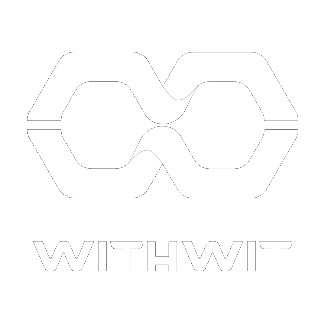Microsoftが発表したCopilotは、AIを活用した新しいツールで、世界中の注目を浴びました。
特に、「こんなスライド資料を作成してほしい」という指示をするだけでAIが自動で資料作成を行ってくれる機能は、資料作成にかける時間を削減し、より注力すべき仕事へリソースを割くことができるという点で最も注目されている機能のひとつです。
しかし、Microsoft Copilotはまだ一般公開されておらず、すぐには利用することができません。
そこで、今すぐAIによる資料作成を試してみたいという人におすすめしたいのが、この記事で紹介する「Gamma」です。
Gammaとは?
Gamma は、AIを活用したプレゼンテーション作成支援ツールです。
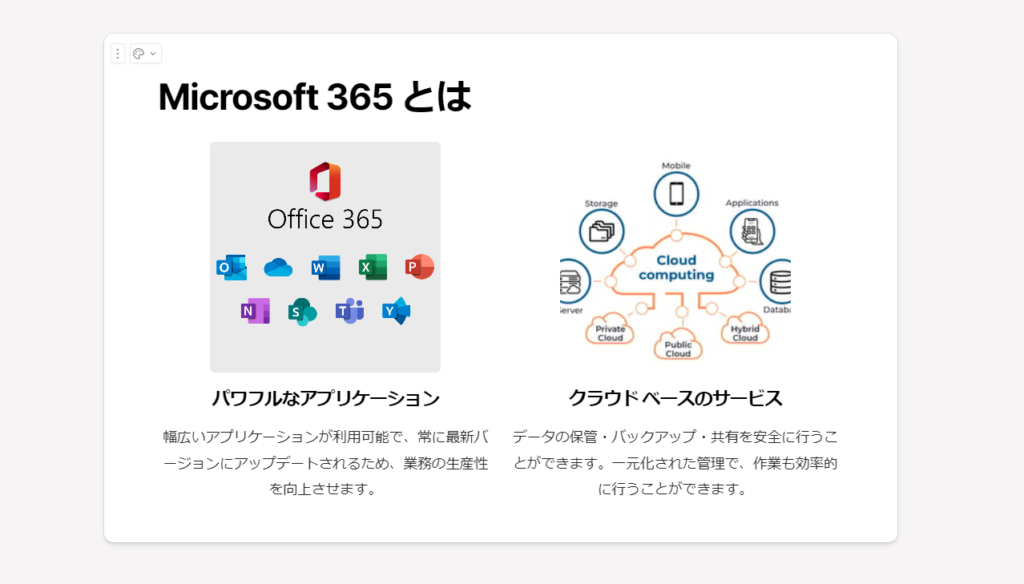
ユーザーが指定したテーマに基づいて、テキストの作成、画像の挿入、スライドのデザインを自動で行ってくれます。
豊富なデザインアイデアから組織のイメージやスタイルに合わせたプレゼンテーション作成が可能で、モダンでわかりやすい画面操作画面も特徴のひとつです。
Gammaの特徴
Gamma は、以下のような主な特徴を持っています。
AIによるコンテンツ生成
ユーザーはコンテンツのテーマを指定するだけで、美しく魅力的なコンテンツを作成できます。フォーマットやデザインの知識がなくても見栄えの良いスライドが作成できます。
ドキュメントやウェブページも作成可能
プレゼンテーションスライドだけでなく、ドキュメントやウェブページのテンプレートも備わっています。これにより文書作成やランディングページのたたき台作成にも活用可能です。
画像やGIF、チャートで視覚的に訴求
よくあるテキストのみのジェネレータではなく、コンテンツにあった画像やGIF、チャートなどを埋め込むことができます。
Gamma AIを使用してプレゼンテーションを作成する方法
事前準備:アカウント作成
Gamma のウェブサイトにアクセスします。
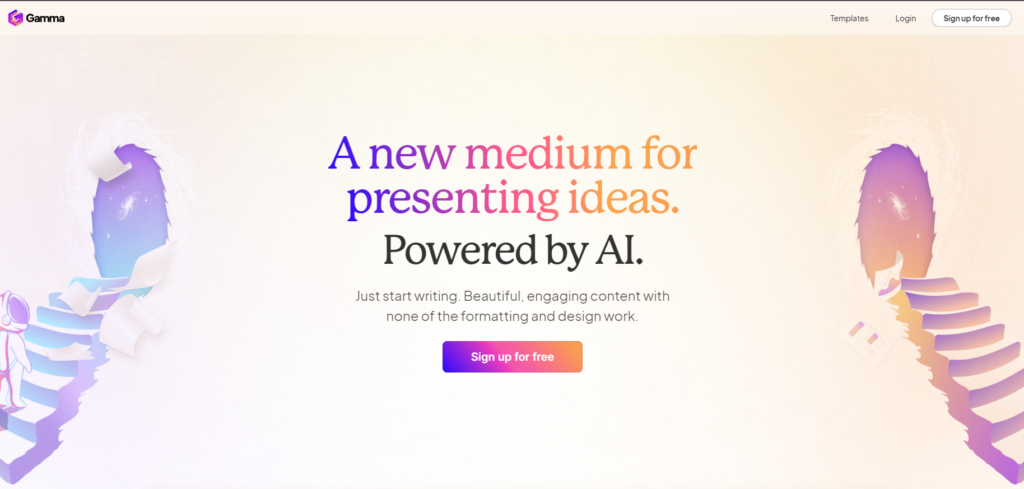
ホームページ上の「Sign up for free」をクリックします。
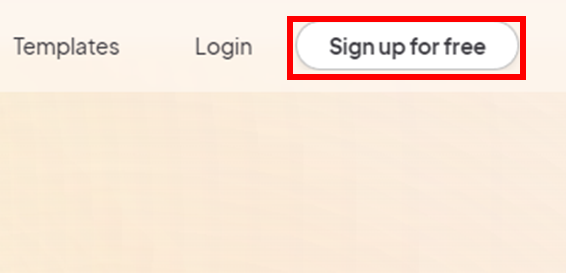
サインアップページに移動し、登録するメールアドレスを入力し「Continue with email」をクリックします。※Google アカウントでの認証も可能
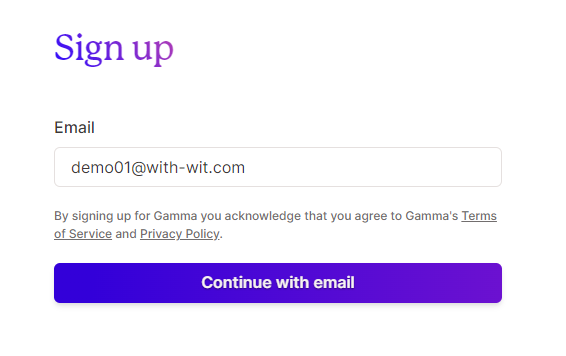
確認のメールが届くので「Verify your email address」をクリックします。
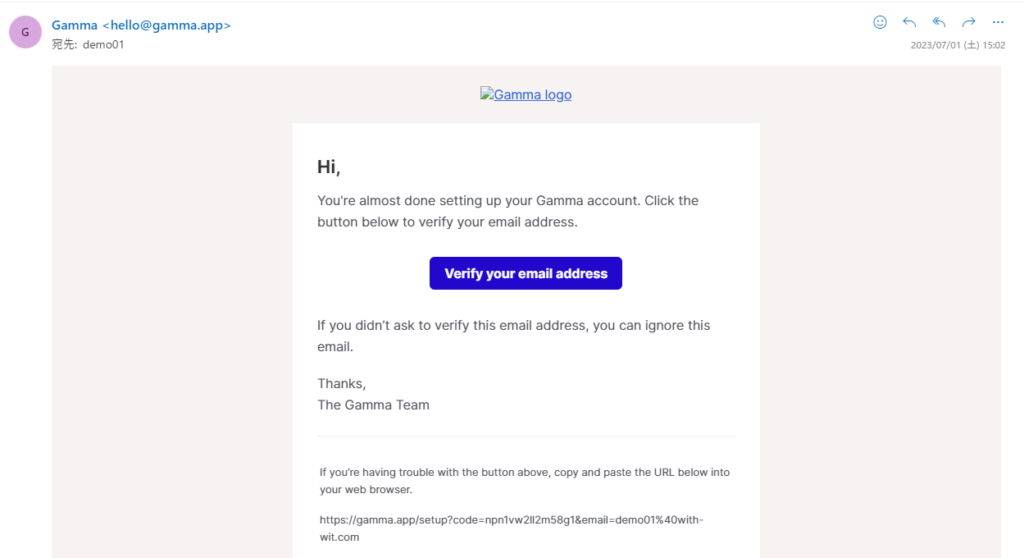
アカウント作成画面に移動し、必要事項を記入の上「Continue」をクリックします。
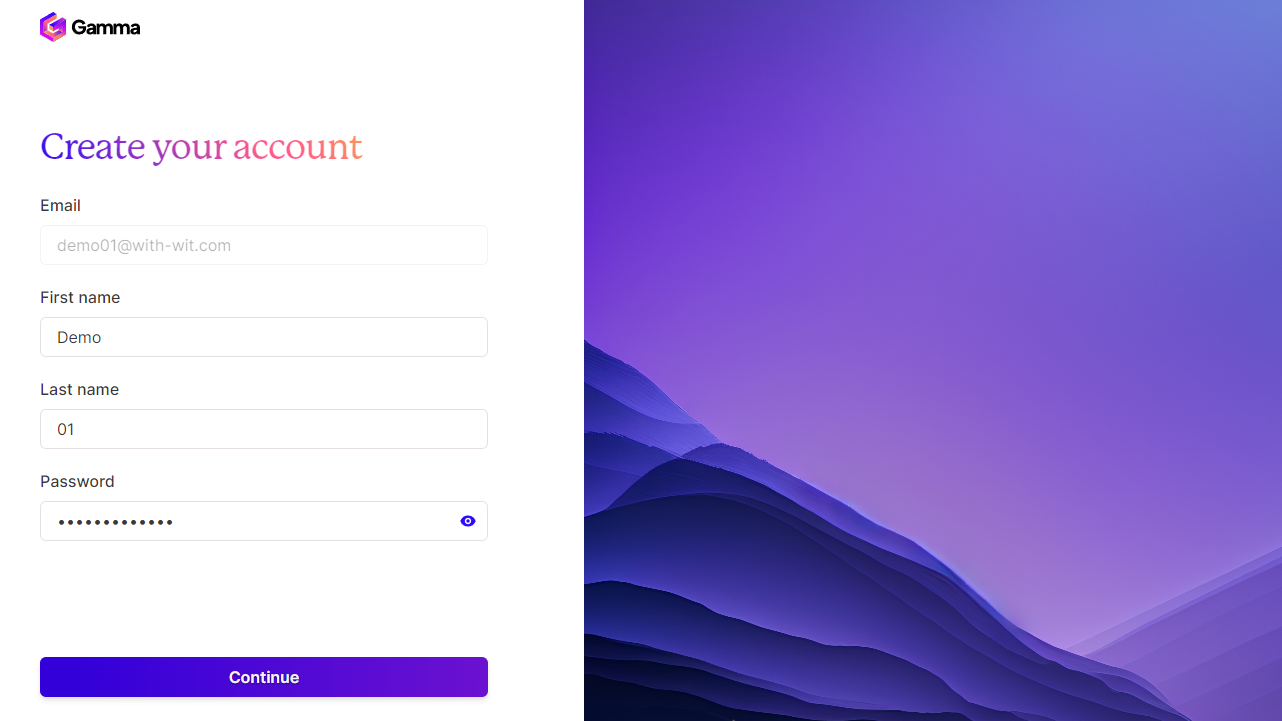
任意のワークスペース名を入力し「Continue」をクリックします。
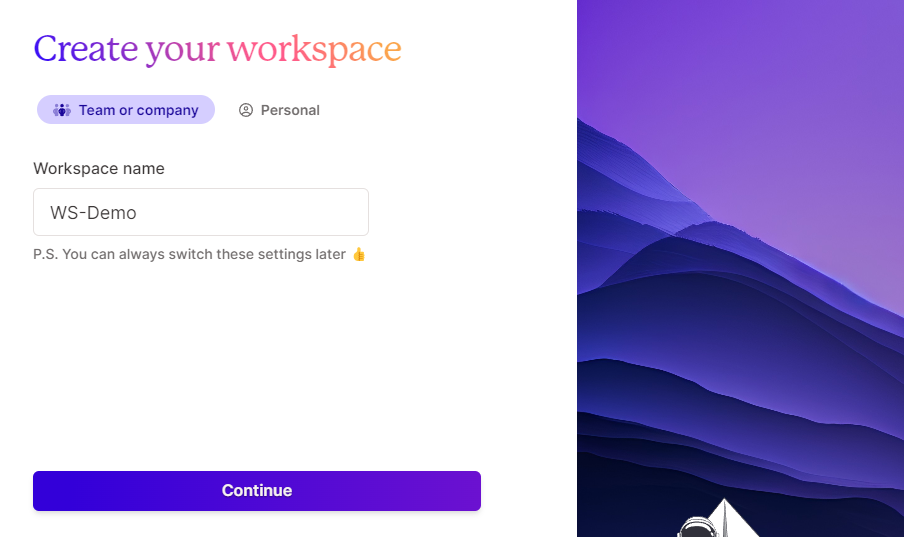
使用用途と職業を聞かれるので回答し「Continue」をクリックします。
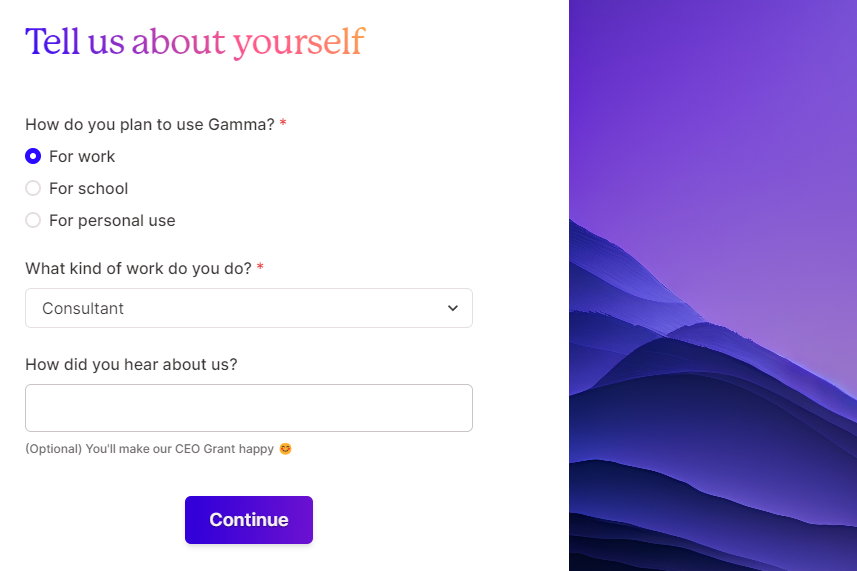
プレゼンテーション作成方法
Gamma のコンテンツ生成画面にアクセスします。
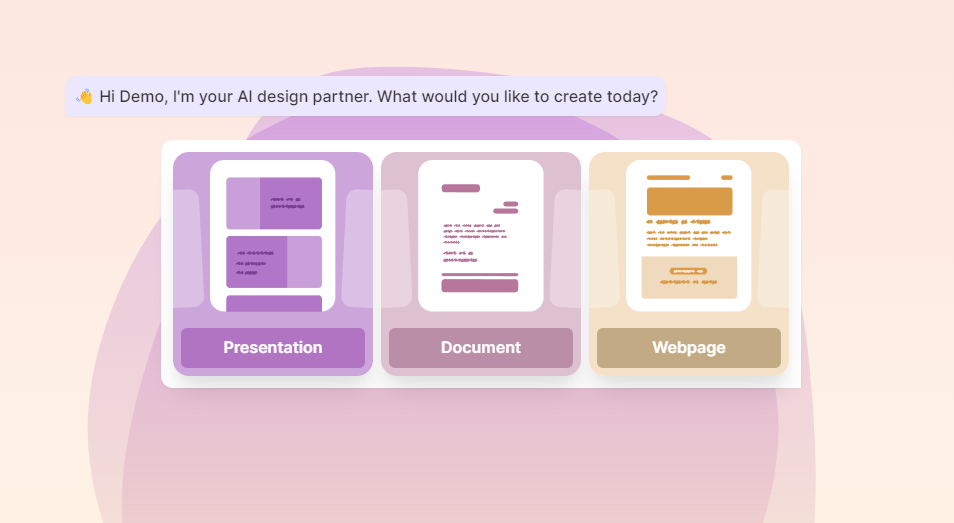
「Presentation」をクリックします。
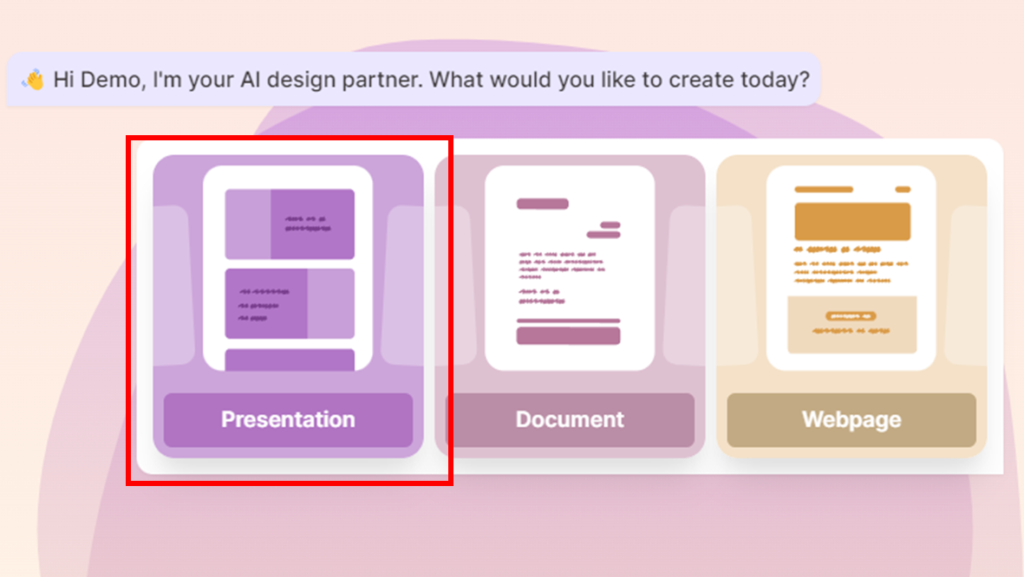
作成するプレゼンテーションのテーマを入力します。
日本語でも構いませんが、DeepLなどで英語に翻訳したうえで指定したほうが精度が高い気がします。
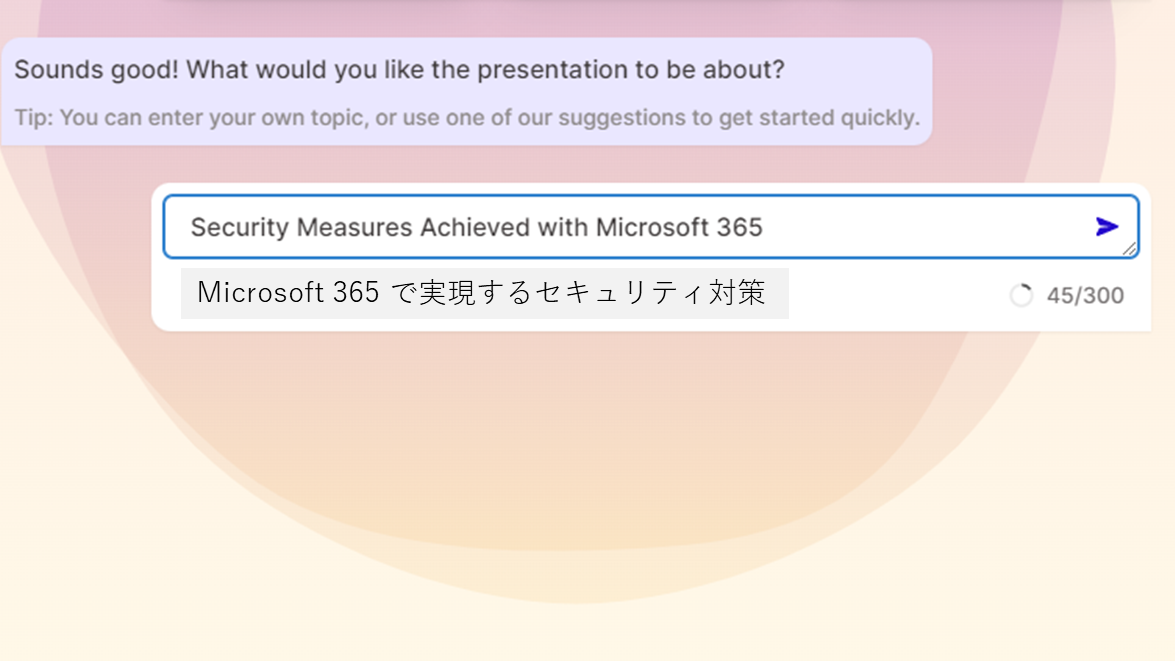
アジェンダを提案してくれるので問題なければ「Continue」をクリックします。必要に応じてユーザーが修正することも可能です。
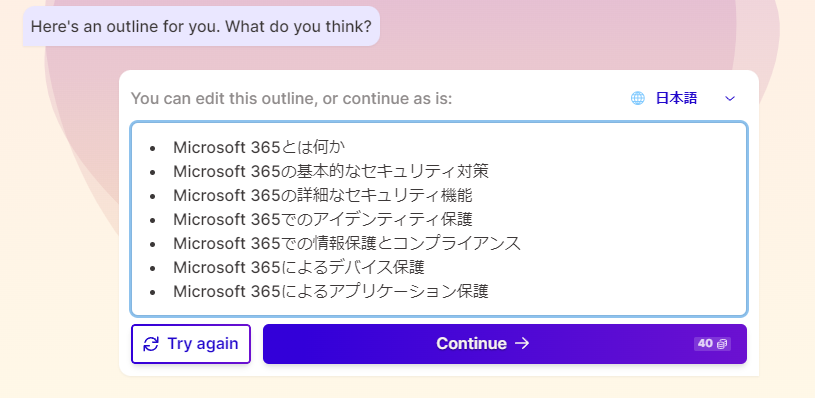
画面右側でイメージに合うスライドテンプレートを指定することが可能です。任意のテンプレートを指定して「Continue」をクリックします
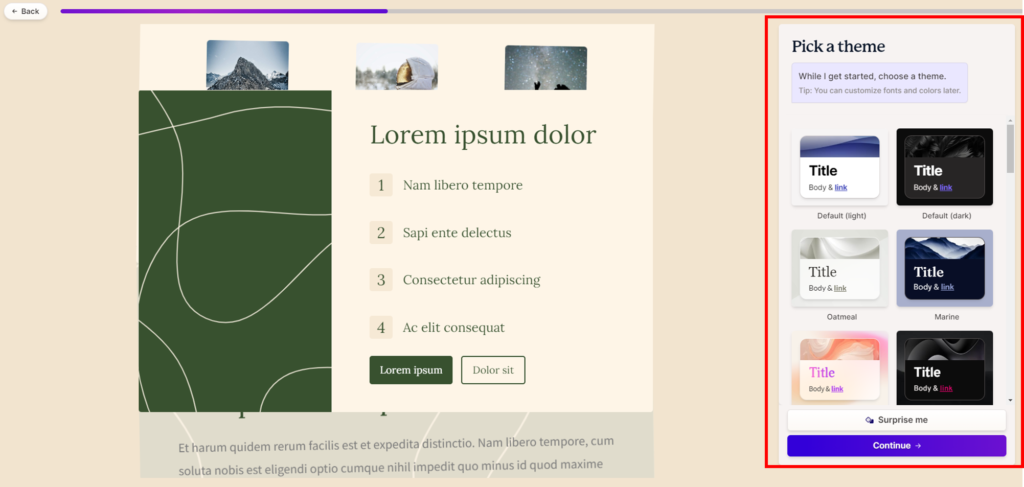
テーマとテンプレートに基づいてプレゼンテーションが生成されます。
PowerPointへのエクスポート
生成したプレゼンテーションは.pptx形式にエクスポートしPowerPointで編集を続けることが可能です。
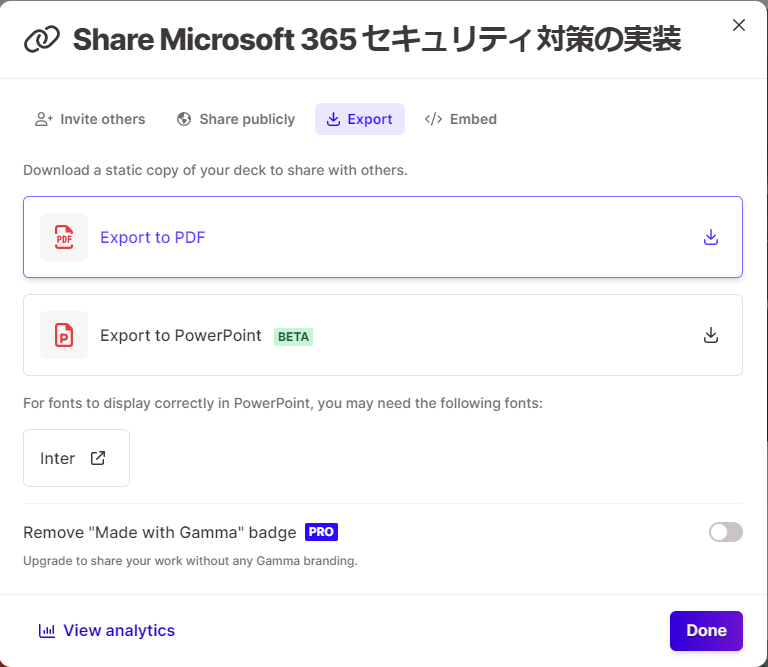
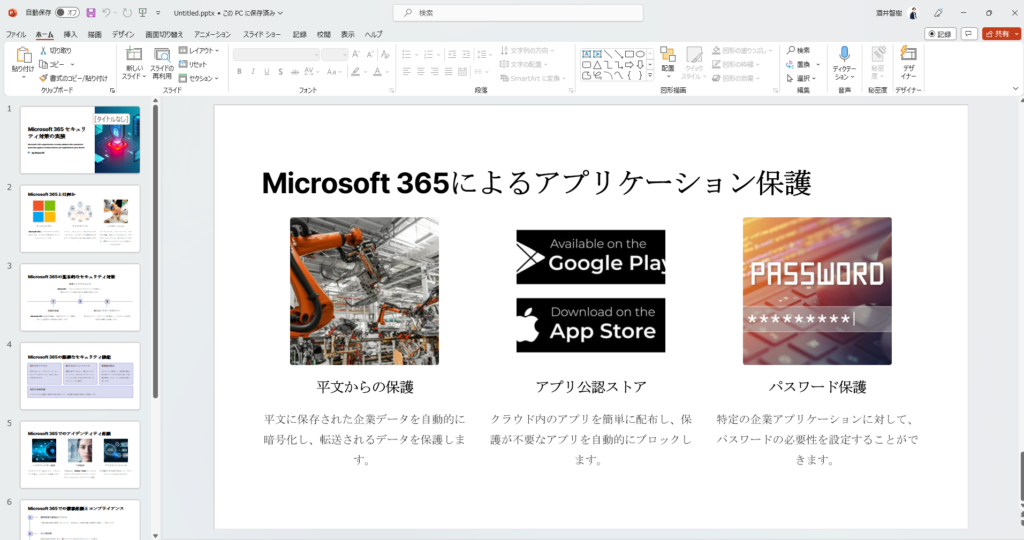
まとめ
Gammaは、AIを活用した革新的なプレゼンテーションツールです。
残念ながら生成したものをそのまま提案で出せるレベルではないですが、たたき台の作成やデザインの自動生成という観点では、今までの資料作成工数を大幅に削減するでしょう。
Microsoft Copilot のリリースが待ち遠しいという方は、Gammaを使ったプレゼンテーション作成でAIを用いたコンテンツ作成のノウハウを事前に取得しておき、きたるリリースへ備えておくのが良いかもしれませんね!
Microsoft 365に関するご相談はWITHWITへ
Microsoft 365に関するご相談やお悩みがございましたら、ぜひWITHWITまでお気軽にお問い合わせください。
数あるクラウドサービスの中でMicrosoft 365 に特化してきたからこそ導入前から導入後の定着に至るまで、幅広いご相談に対応いたします。